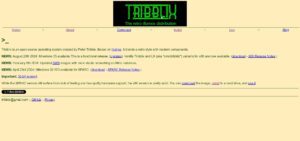Aqui está o PorteuX, com o aplicativo Plasma Konsole pronto para uso.
Jack Wallen/ZDNET
A menos que você já esteja na comunidade Linux há muito tempo, o PorteuX é diferente de qualquer sistema operacional que você provavelmente já usou. O que torna o PorteuX tão diferente? Bem, em primeiro lugar, é baseado no Slackware, uma das distribuições Linux mais antigas que ainda é mantida. Criado em 1993 por Patrick Volkerding, o Slackware (muitas vezes chamado de “Slack”) pretende ser a distribuição mais parecida com o UNIX de todas as distribuições Linux, ao mesmo tempo que busca a simplicidade.
PorteuX leva essa simplicidade a outro nível. Assim como seu irmão Porteus, o PorteuX não requer instalação. Em vez disso, ele funciona como uma distribuição ao vivo da RAM. Isso significa que você pode colocar o PorteuX em uma unidade USB e carregá-lo com você. Sempre que precisar de uma instância do Linux, insira a unidade, inicialize a máquina, faça login e comece a usá-la.
Além disso: Solus 4.6 é uma distribuição Linux agradável de usar – com curva de aprendizado quase zero
PorteuX tem outro truque sofisticado na manga. A distribuição ao vivo permite salvar sua sessão e recuperá-la na próxima vez que inicializar. Por exemplo, você pode criar sua unidade PorteuX inicializável, salvar sua sessão na mesma unidade e tudo estará lá na próxima rodada. Você pode até salvar arquivos nessa unidade porque, diferentemente de outras unidades Linux inicializáveis que são somente leitura, o PorteuX configura a unidade com leitura e permissões de gravação.
Esse é o maior obstáculo para colocar o PorteuX em funcionamento. Siga estas etapas:
- Baixe a ISO do PorteuX de sua preferência.
- Crie um diretório para montagem, com um comando como mkdir CARREGANDO.
- Monte a imagem ISO com um comando como sudo mount porteux-v1.6-kde-6.1.4-current-x86_64.iso PORTEUX -o loop.
- Insira sua unidade flash.
- Copie o conteúdo do ISO para a nova pasta.
- Navegue até o diretório de inicialização em sua unidade USB, onde você verá dois arquivos – porteux-installer-for-linux.run e porteux-installer-for-windows.exe.
- Execute porteux-installer-for-linux.run por meio da linha de comando (se estiver usando Linux) ou clique duas vezes em porteux-installer-for-windows.exe (se estiver usando Windows).
- Certifique-se de selecionar a unidade USB quando solicitado e pressione Enter para concluir o processo.
- Assim que o processo for concluído, você poderá inicializar o PorteuX a partir da unidade USB.
Se você queimasse a imagem ISO com uma ferramenta como Rufus ou Etcher, a unidade seria criada como somente leitura e o salvamento de sessão/arquivo não funcionaria.
Mas e a área de trabalho?
Baixei a versão desktop do Plasma do PorteuX e fiquei surpreso ao descobrir que os desenvolvedores seguiram um caminho diferente com o ambiente desktop. Quando você inicializa o PorteuX pela primeira vez, ele deve abrir automaticamente a área de trabalho para você como usuário “convidado”. A senha desse usuário é “convidado”. Há também uma conta root (para tarefas administrativas, como instalação de software) com a senha “toor”.
Também:8 coisas que você pode fazer com Linux que não pode fazer com MacOS ou Windows
Pronto para uso, não há navegador da web instalado. Felizmente, você pode abrir a PorteuX App Store e instalar um dos oito navegadores. Basta clicar no navegador de sua escolha e ele estará instalado e pronto para uso.
Você pode instalar mais do que apenas navegadores da web.
Jack Wallen/ZDNET
Infelizmente, há um problema.
Lembre-se, como você não instalou o sistema operacional, se você simplesmente desligasse a máquina e removesse o drive USB, a sessão seria perdida. Para evitar isso, vá em Menu > Sistema > PorteuX Salvar Sessão. Quando solicitado, digite a senha root (também) e clique em “Salvar em um arquivo”. Na janela resultante, clique em “Criar um novo arquivo” e navegue até a unidade USB para armazenar o arquivo.
Se sua unidade não for gravável, você não poderá salvar sua sessão.
Jack Wallen/ZDNET
No que diz respeito ao desktop, exceto por ser “ao vivo” e portátil, é praticamente igual a qualquer outro sistema operacional Linux para desktop. Se você não é fã do Plasma Desktop, pode baixar uma versão do PorteuX com GNOME, Cinnamon, Lxde, Mate, Xfce ou Lxqt. Claro, o truque é garantir que a unidade USB seja gravável. Caso contrário, você encontrará a área de trabalho inutilizável.
Além disso: UbuntuDDE une Deepin Desktop com o Ubuntu mais recente para uma distribuição bonita e fácil de usar
Então, para quem é o PorteuX? Essa é uma pergunta interessante, e a resposta realmente se resume a duas perguntas complementares:
- Você precisa de um sistema operacional portátil?
- Você está disposto a fazer um pouco de esforço para que funcione corretamente?
Se você respondeu “sim” a ambas as perguntas, PorteuX é o que você procura. Se você respondeu “não” a qualquer uma dessas perguntas, sugiro que você opte por um sistema operacional mais tradicional. Direi, entretanto, que diversas vezes nos últimos anos precisei de um sistema operacional diferente do que estava instalado no computador à minha frente. Ter um sistema operacional como o PorteuX se encaixa perfeitamente nesse perfil.
PorteuX é uma versão fascinante do sistema operacional tradicional e, uma vez que você saiba como usar essa distribuição Linux ativa, ela deverá ser muito útil.